
Windows Media Player ist der integrierte Media Player für Windows 7/8/10. Es wurde mit dem System vorinstalliert und unterstützt die meisten Mediendateiformate.
Manchmal tritt jedoch das Problem auf, dass Windows Media Player nicht funktioniert. Das wird einen erheblichen Einfluss auf Ihr tägliches Leben haben.
Schließlich ist Windows Media Player der Standard-Mediaplayer für die meisten Computer.
In diesem Beitrag werde ich auflisten 3 effektive Möglichkeiten, um den Fehler zu beheben, dass Windows Media Player nicht reagiert.
Außerdem werde ich als Bonus empfehlen, wie man Videos in einer herunterlädt und anschaut All-in-One-Downloader. So können Sie Ihre Videos für die Offline-Wiedergabe bereichern.
Lass uns weitermachen.
Teil 1. 3 Einfache Möglichkeiten, um zu beheben, dass Windows Media Player nicht funktioniert
Windows Media Player ist ein Softwareprogramm zum Organisieren und Abspielen von Musik, Videos und anderen digitalen Medien. Obwohl es bei Windows-Benutzern beliebt ist, kommt es nicht ohne Fehler aus. Wenn der Fehler auftritt, dass Windows Media Player nicht funktioniert, finden Sie unten die getesteten Tutorials, die Ihnen helfen sollen.
Führen Sie die Windows Media Player-Fehlerbehebung aus
Wenn Ihr Windows Media Player für Windows 7/8/10 nicht mehr reagiert, können Sie zuerst die Windows Media-Fehlerbehebung ausführen.
Die Schritte sind sehr einfach.
Schritt 1. Öffnen Systemsteuerung Magier. Im Windows-Suchfeld müssen Sie die Systemsteuerung eingeben und die Eingabetaste drücken, um sie zu öffnen.
Schritt 2. Klicken Problemlösung und klicken Sie weiter auf Alle anzeigen, um dies herauszufinden Windows Media Player-DVD, Windows Media Player-Bibliothek, Windows Media Player-Einstellungen.
Schritt 3. Fehlerbehebung für jeden einzelnen. Sie können weiter auf eine der drei Optionen klicken und den Anweisungen auf dem Bildschirm folgen.
Jetzt sollte der Fehler behoben sein, dass Windows 10 Media Player nicht funktioniert.
Installieren Sie Windows Media Player neu
Wenn der Windows 10 Media Player nicht gestartet werden kann, kann dies ein Hinweis darauf sein, dass ein Konflikt mit einem anderen Programm vorliegt oder der WMP beschädigt ist. Für letztere können Sie Setzen Sie den Windows Media Player zurück.
Schritt 1. Öffnen Sie Apps & Funktionen. Sie können auf das Windows-Symbol in der unteren linken Ecke klicken, um die Windows-Einstellungen zu öffnen. Klicken Sie anschließend weiter auf den Apps-Assistenten.
Schritt 2. Klicken Sie im Fenster Apps & Features auf Blaue optionale Features verwalten und finden Sie Windows Media Player heraus. Klicken Sie nun auf den Windows Media Player, um ihn zu deinstallieren.
Schritt 3. Starten Sie das System nach dem Entfernen neu und wiederholen Sie die obigen Schritte, um die Anwendung erneut zu installieren.
Jetzt können Sie überprüfen, ob der Fehler von Windows 10 Windows Media Player nicht funktioniert.
Systemwiederherstellung
Wenn Ihr Windows Media Player nach dem Update nicht mehr ordnungsgemäß funktioniert, können Sie die Updates mithilfe der Systemwiederherstellung überprüfen.
Die Schritte sind wie folgt:
Schritt 1. Geben Sie Systemwiederherstellung in das Startsuchfeld ein.
Schritt 2. Wählen Sie Speicherpunkt erstellen aus und wählen Sie dann im Bereich Systemeigenschaften die Option Systemwiederherstellung aus.
Schritt 3. Befolgen Sie die Anweisungen, um den Wiederherstellungspunkt unmittelbar vor der Aktualisierungsrunde auszuwählen, die das Problem auszulösen scheint. Führen Sie dann den Systemwiederherstellungsprozess aus. Es wird eine Weile dauern.
Nachdem das System auf die frühere Konfiguration zurückgesetzt wurde, können Sie überprüfen, ob der Windows Media Player ordnungsgemäß ausgeführt wird.
Bonus: All-in-One-Video-Downloader
Nachdem der Fehler behoben wurde, dass Windows Media Player unter Windows 10 nicht funktioniert, können Sie ihn weiterhin zum Abspielen lokaler Audio- und Videodateien verwenden. Wenn Sie Ihren lokalen Speicher erweitern und Ihre Lieblingsvideos und -audios herunterladen möchten, empfehle ich einen All-in-One-Video-Downloader AnyVid.
Genau wie Windows Media Player die meisten Dateiformate für digitale Medien abspielen kann, unterstützt AnyVid das Herunterladen von Videos und Audio von den beliebtesten Video-Websites wie YouTube, Dailymotion, Facebook usw.
Außerdem können Sie mit AnyVid Videos mit einem Klick in Audio konvertieren. Auf diese Weise können Sie Ihre Lieblingsmusik einfach speichern. Lassen Sie uns ohne zu zögern sehen, wie Sie diesen vielseitigen Downloader verwenden.
Bevor wir beginnen, installieren Sie bitte AnyVid auf Ihrem Computer.
AnyVid
Laden Sie ein Video von über 1,000 Websites herunter
- für Windows 10
- für Mac OS X 14+
- für Android
- Kopieren Sie die Video-URL von der Website und fügen Sie sie in das AnyVid-Suchfeld ein. Oder Sie können den Videotitel oder den Interpreten in das AnyVid-Suchfeld eingeben. Es unterstützt die Suche nach Videos mit Schlüsselwörtern.
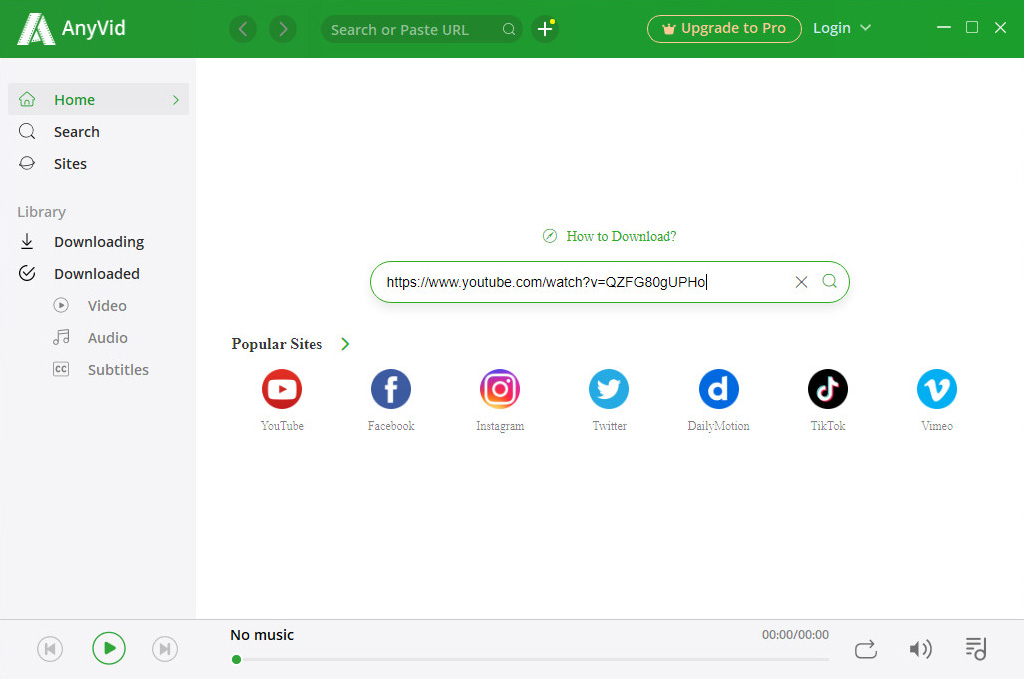
- Das Suchergebnis wird angezeigt und Sie können auf MP4 klicken, um das Video in Standardqualität herunterzuladen. Oder Sie können auf die Schaltfläche Mehr klicken, um das gewünschte Format auszuwählen. Es steht entweder das Audio- oder das Videoformat zum Download zur Verfügung.
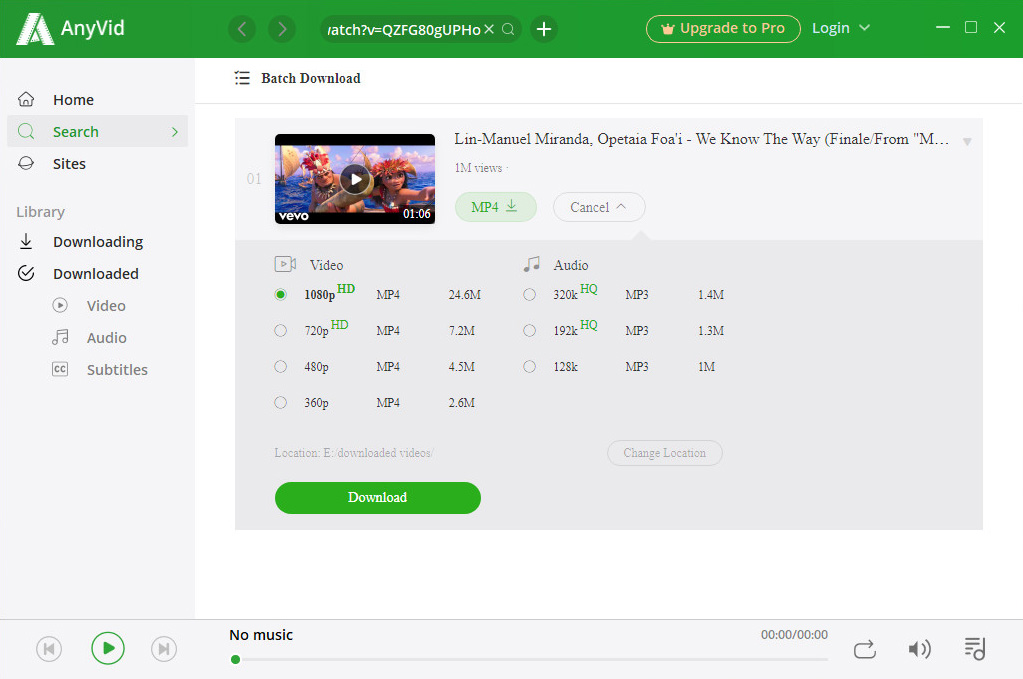
Jetzt wurde das Video heruntergeladen, amüsieren Sie sich.
Fazit
Kurz gesagt, da das Problem mit Windows Media Player nicht funktioniert, können Sie Schwierigkeiten haben, die drei Lösungen in diesem Thread zu verwenden. Diese Lösungen wurden getestet und funktionieren effektiv.
Außerdem, wenn Sie Videos herunterladen möchten, AnyVid ist Ihre erste Wahl. Sie können Videos mit mehr als 1000 Websites herunterladen und Videos mit einem Klick in Audio konvertieren.
Probieren Sie es gleich aus!
Möglicherweise interessieren Sie sich auch für diese Themen
- Facebook Video herunterladen
- Twitter Video herunterladen
- Mac-Video-Downloader
- 4K Video herunterladen
- Online Video Downloader
- Streaming-Dienste
- Instagram herunterladen
- KeepVid herunterladen
- Vimeo herunterladen
- Reddit Video herunterladen
- TikTok herunterladen
- Dailymotion herunterladen
- Tumblr herunterladen
- Anime-Finder
- YouTube Video herunterladen